如何使用PPT进行截图
来源:网络收集 点击: 时间:2024-05-29【导读】:
PPT中包含截图功能,在使用PPT时可以方便地使用自带截图功能截取屏幕。本文介绍一下如何使用PowerPoint2016进行截图。品牌型号:thinkpadT470系统版本:windows10软件版本:PowerPoint2016方法/步骤1/4分步阅读 2/4
2/4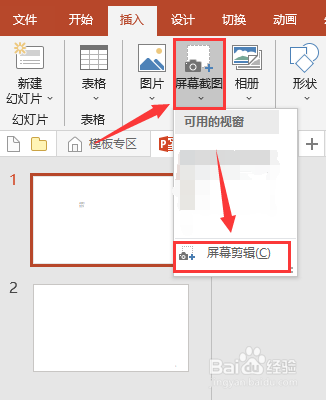 3/4
3/4 4/4
4/4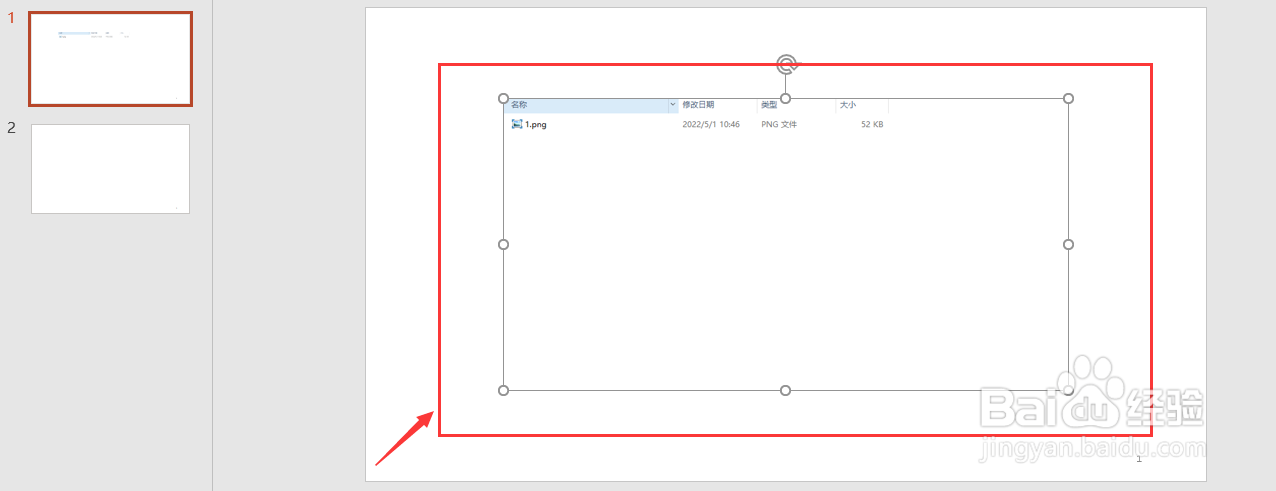 PPTPOWERPOINT截图
PPTPOWERPOINT截图
点击插入选项卡
首先打开一个PPT页面,点击上方的插入选项卡
 2/4
2/4点击屏幕截图 -屏幕剪辑
先点击插入功能区中的屏幕截图图标,在弹出的菜单中,再点击屏幕剪辑图标
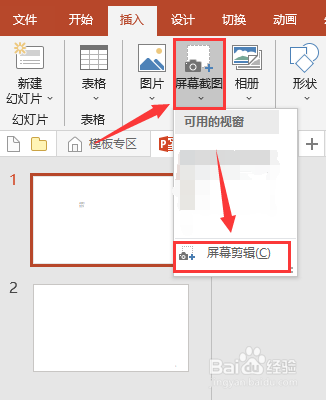 3/4
3/4选定截图区域
界面切换到截图界面,使用鼠标左键拖动选取截图区域,再点击鼠标左键
 4/4
4/4确认截图成功
返回PPT主页面,可以看到刚刚选取的截图区域变为图片显示在PPT中,说明截图成功了
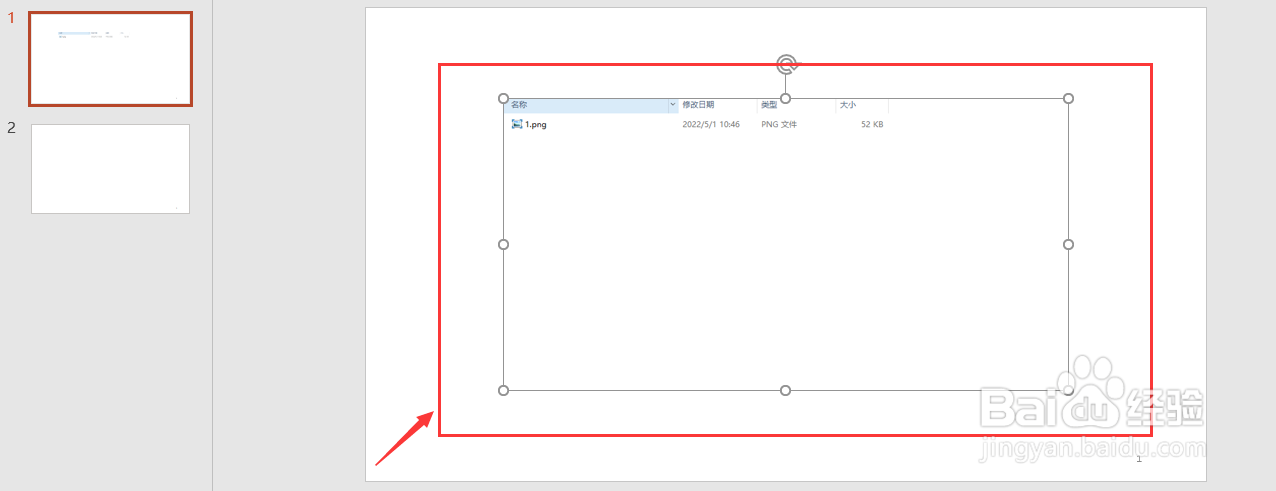 PPTPOWERPOINT截图
PPTPOWERPOINT截图 版权声明:
1、本文系转载,版权归原作者所有,旨在传递信息,不代表看本站的观点和立场。
2、本站仅提供信息发布平台,不承担相关法律责任。
3、若侵犯您的版权或隐私,请联系本站管理员删除。
4、文章链接:http://www.1haoku.cn/art_853762.html
上一篇:荣耀手机怎么投屏电脑
下一篇:SAI如何设置指定为选区样本
 订阅
订阅